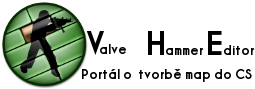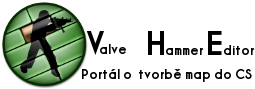POZOR! Před čtením tohoto článku si přečtěte článek o tvorbě vlastních textur!
Jak do mapy vložit animaci? Vložit nějakou animaci do mapy by nebylo zase tak těžké, ale vložit do mapy vlastní animaci bude těžší.
Budu předpokládat, že máte GIF, ze kterého chcete udělat animovanou texturu. Já jsem si našel tento:

Tato animace má 16 framů při 12,5 fps. Zde přichází první problém. Animované textury v CSku zvládnou maximálně 10 framů (zkoušel jsem tento limit obejít pomocí multi_manageru a několika func_wall_toggle, ale protože se multi_manager spouštěl později než animovaná textura a zpožďoval se, tak jsem nakonec natočil pouze video, kde můžete vidět ideální stav, když vše klapne jak má). Bude tedy potřeba promazat sem tam nějaký frame, aby nám jich zůstalo pouze 10. Animace v CSku mají implicitně fps 10, bohužel to nelze změnit.
Samozřejmě také musíme změnit rozměry animace na rozměry dělitelné šestnácti. Takto vypadá animace pro úpravách:

Animace je stále koukatelná, takže můžeme přejít k rozkladu na jednotlivé snímky. Byl jsem líný stahovat nějaký software, a tak jsem využil webové služby gifninja.com. Po nahrání animace, stažení a rozbalením balíčku jsem získal jednotlivé snímky. Neměly ale 256 barev. K převodu na indexované barvy jsem použil dávkový převod souborů v FastStone Image Viewer. Vy můžete klidně použít jiné programy, jen nezapomeňte na ty osmibitové barvy.
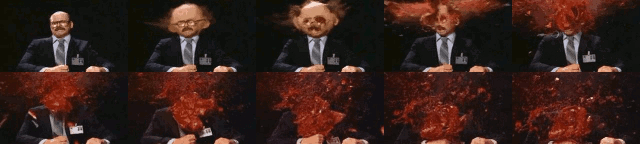
Máme jednotlivé snímky, ale jak z nich udělat animovanou texturu? Pojmenujeme je názvy +0jmenotextury, +1jmenotextury, až do +9jmenotextury. Je dobré mít textury správně pojmenované; proto jsem si své snímky pojmenoval +0~hlava, +1~hlava, až +9~hlava.
Jsme téměř konce, stačí zabalit snímky do WADu a nahrát WAD do hammeru. Poté vytvořit brush s texturou prvního snímku (+0jmenotextury, v mém případě +0~hlava) a zkompilovat.
Místo příkladové mapy se můžete podívat na video, jak by měla fungovat animace o více než 10 framech.
|